
Table des matières:
- Auteur John Day [email protected].
- Public 2024-01-30 09:10.
- Dernière modifié 2025-01-23 14:46.

Vous voulez savoir comment installer et démarrer Damn Small Linux sur votre clé USB, puis continuez à lire. vous devrez augmenter vos haut-parleurs comme tout le chemin pour la vidéo j'ai eu quelques problèmes avec le volume du micro
Étape 1: Téléchargez les fichiers requis
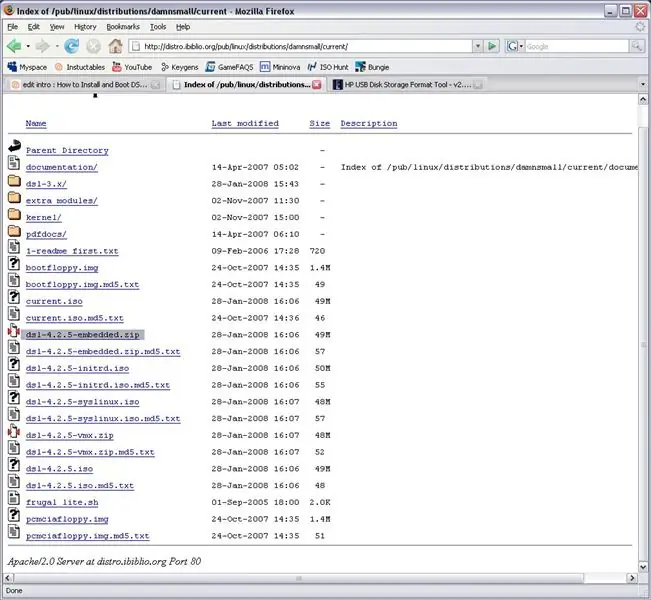
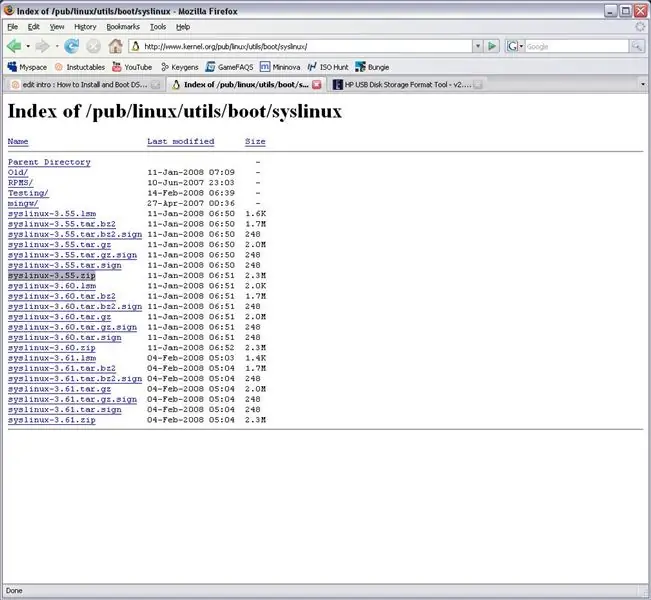
ok faites ceci vous aurez besoin de quelques fichiers
1. Damn Small Linux Embedded, cliquez sur le lien et téléchargez le fichier zip ex. dsl-xxx-embedded.zip (où le xxx sera la version) https://distro.ibiblio.org/pub/linux/distributions/damnsmall/current/ 2. Syslinux cliquez à nouveau sur le lien et téléchargez le fichier zip syslinux-x.xx.zip (encore une fois où le x.xx sera la version) le lien est https://www.kernel.org/pub/linux/utils/boot/syslinux/ (facultatif mais recommandé) 1 L'outil de formatage USB HP peut être trouvé ici
Étape 2: Formatez votre clé USB
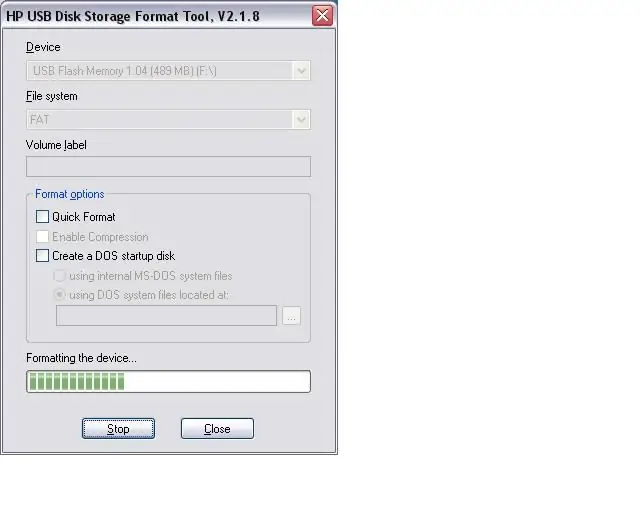
Je recommande de ne pas utiliser l'outil de formatage Windows pour le lecteur flash que j'ai entendu quelque part, il peut corrompre le lecteur et vous ne pourrez plus l'utiliser. ouvrez l'outil de formatage et formatez votre clé USB en FAT
Étape 3: extrayez les fichiers que vous venez de télécharger
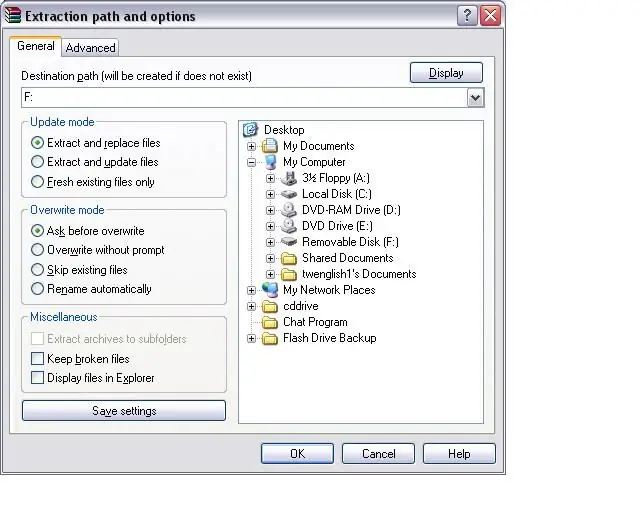
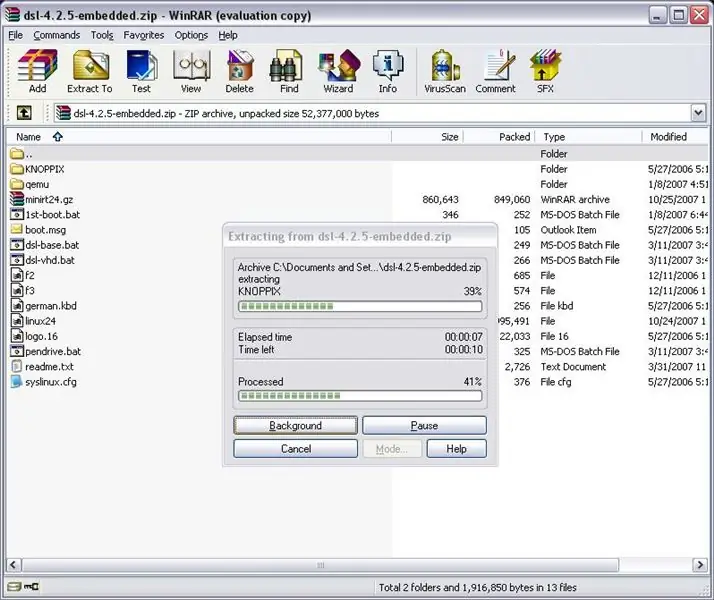
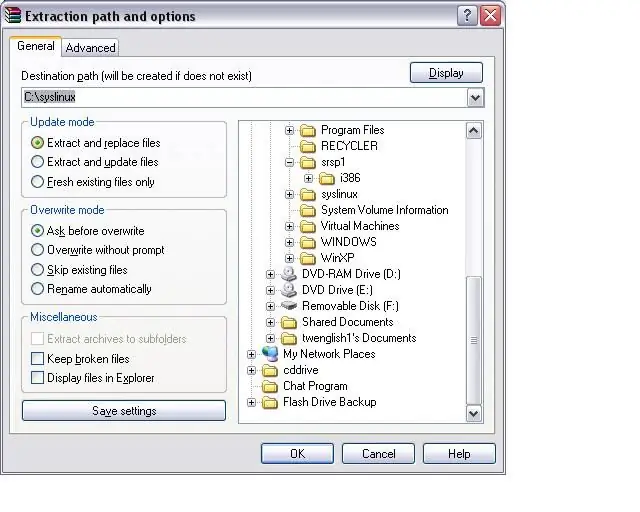
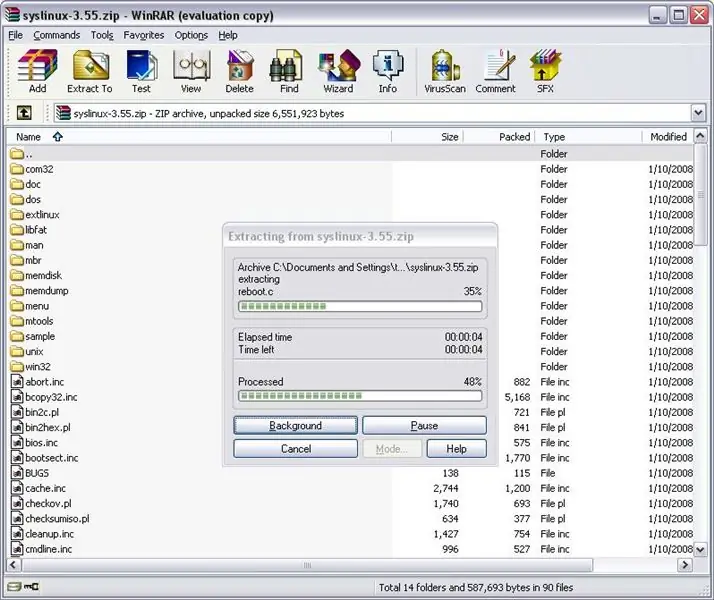
Extrayez Damn Small Linux sur votre clé USB et syslinux sur votre disque dur
Étape 4: Rendez votre clé USB amorçable
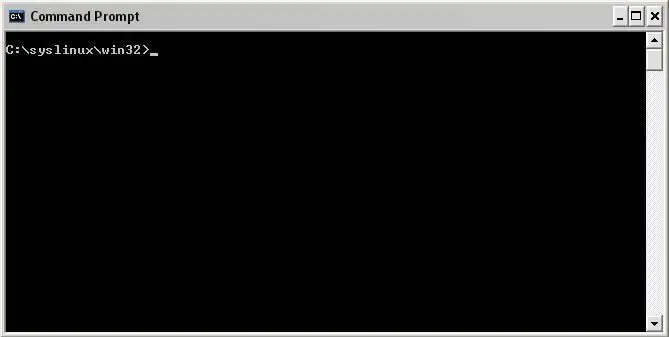
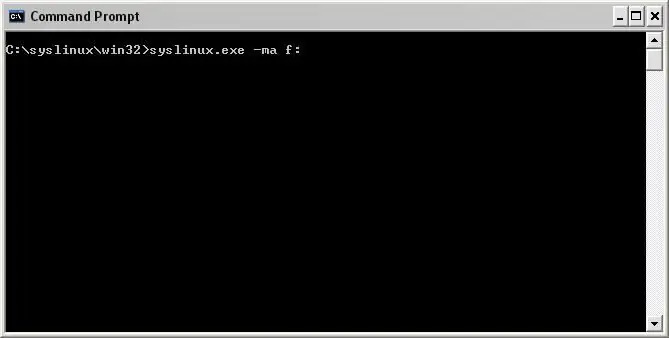
rendre votre clé USB amorçable
1. ouvrez une invite de commande et accédez à votre répertoire syslinux, le mien est C:\syslinux 2. une fois dans le répertoire syslinux, accédez au répertoire win32, le mien est C:\syslinux\win32 3. tapez la commande syslinux.exe -ma f: (où f est mis votre lettre de lecteur flash)
Étape 5: modifiez vos paramètres de bios pour démarrer à partir d'un lecteur flash
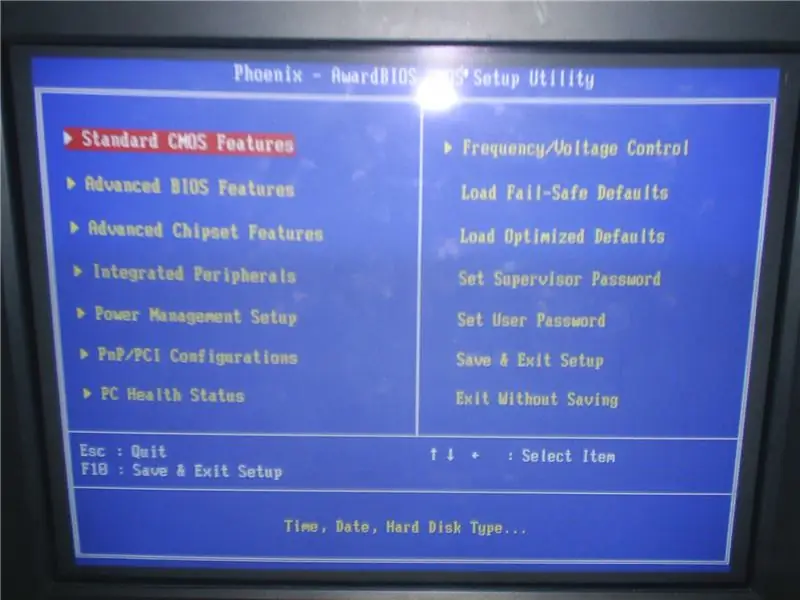
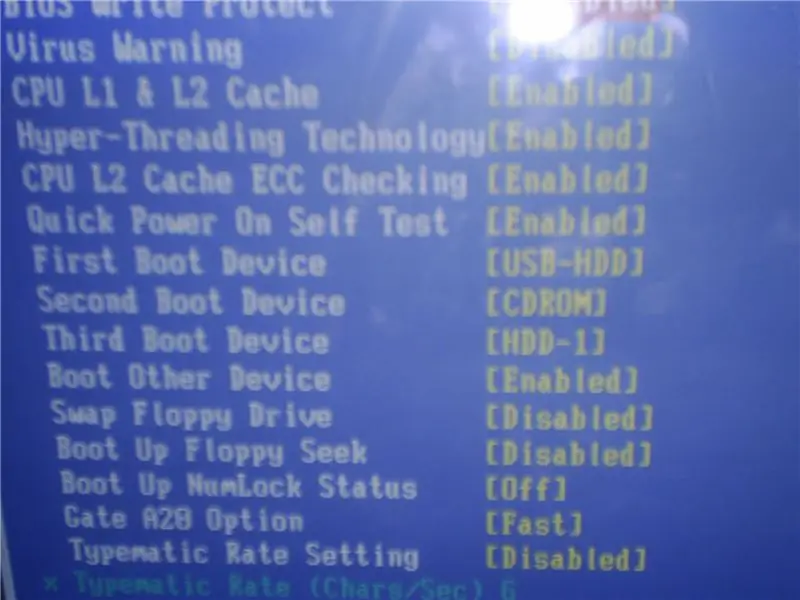
il n'y a pas vraiment de moyen pour moi d'expliquer cela parce que le bios de tout le monde est différent mais je vais essayer
1. redémarrez votre ordinateur et appuyez sur del ou sur ce que vous appuyez pour entrer les paramètres de votre bios 2. une fois dans votre bios, vous voudrez rechercher un paramètre appelé priorité de démarrage ou quelque chose comme ça 3. changez cela pour que votre lecteur flash soit le premier le bios appelle le lecteur flash de différentes manières, mais il peut s'agir d'un disque dur USB ou d'un zip USB ou de quelque chose de similaire 4. une fois vos paramètres modifiés, enregistrez et quittez 5. redémarrez votre ordinateur avec votre lecteur flash branché et vous devriez voir le Damn Petit écran de démarrage Linux 6
Étape 6: Conclusion

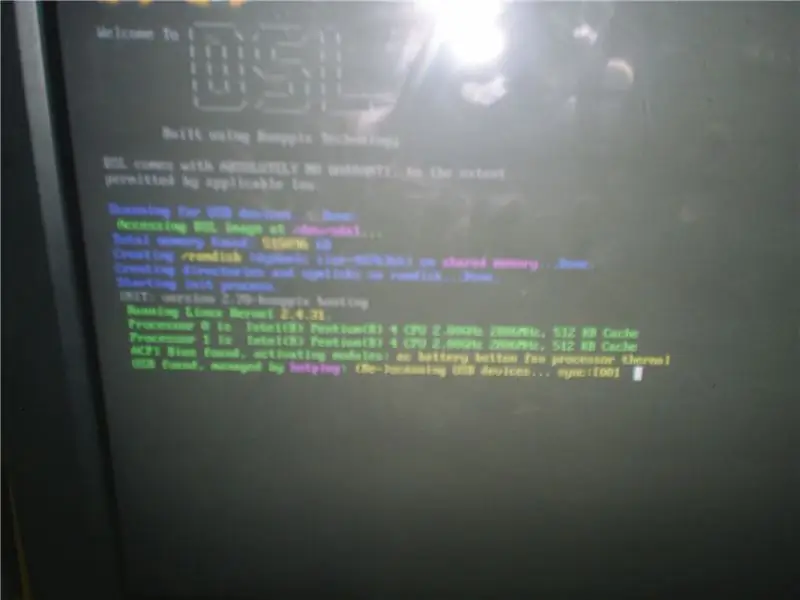
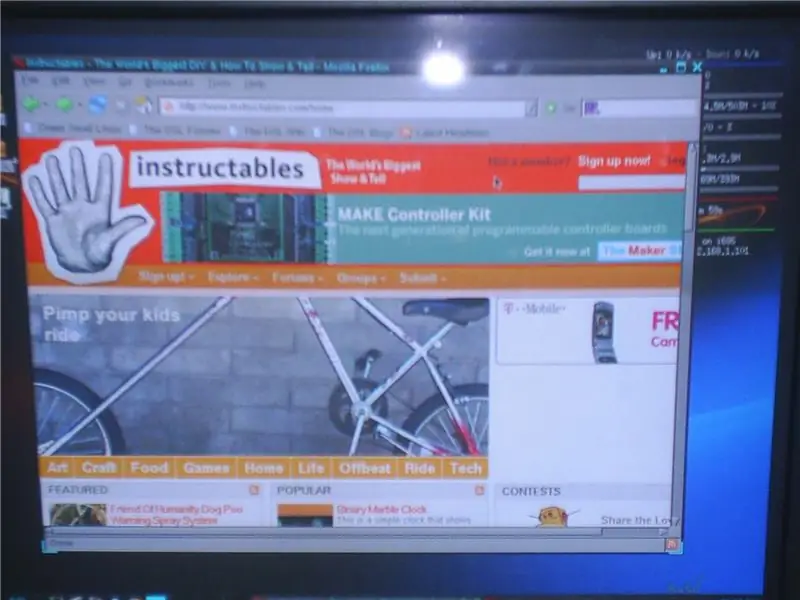

j'espère que cela a fonctionné pour vous s'il vous plaît félicitez et faites-moi savoir comment j'ai fait j'ai quelques photos du bureau et du démarrage de Damn Small Linux
Si vous avez aimé alors +1
Conseillé:
Comment faire une clé USB à l'aide d'une gomme - Boîtier de clé USB DIY : 4 étapes

Comment faire une clé USB à l'aide d'une gomme | Boîtier de clé USB DIY : Ce blog traite de "Comment fabriquer une clé USB à l'aide d'une gomme | Boîtier de clé USB bricolage" J'espère que tu l'aimeras
Transformez une clé USB ordinaire en une clé USB sécurisée : 6 étapes

Transformer une clé USB ordinaire en une clé USB sécurisée : dans ce Instructable, nous apprendrons comment transformer une clé USB ordinaire en une clé USB sécurisée. Tous avec des fonctionnalités standard de Windows 10, rien de spécial et rien de plus à acheter. Ce dont vous avez besoin : Une clé USB ou une clé USB. Je recommande fortement getti
Démarrer Raspberry Pi 3 B avec une clé USB : 3 étapes

Démarrage du Raspberry Pi 3 B avec une clé USB : Le Raspberry Pi 3 B peut être démarré avec une clé USB compatible sans dépenser d'argent
Installer Ubuntu 9.04 sur une clé USB (Usbuntu) : 3 étapes

Installez Ubuntu 9.04 sur une clé USB (Usbuntu) : Présentation de Usbuntu (oo-sb-oo-nt-oo) Avez-vous déjà voulu emporter toutes vos informations avec vous, sans vous soucier d'avoir le même système d'exploitation ? Voici la réponse ! Ce Instructable vous permet d'installer Ubuntu 9.04 sur un lecteur Flash. La meilleure partie vous
Comment installer Fedora sur un SheevaPlug et démarrer une carte SD. : 13 étapes

Comment installer Fedora sur un SheevaPlug et démarrer une carte SD. : J'ai vu un article sur le SheevaPlug sur Slashdot puis dans Popular Mechanics. Cela semblait être un appareil intéressant il fonctionne @ 2,5w, pas de ventilateurs, à semi-conducteurs et pas besoin de moniteur. Pendant des années, j'ai emporté un vieux moniteur CRT
